윈도우 10에서 오프라인 계정을 추가하는 방법입니다.
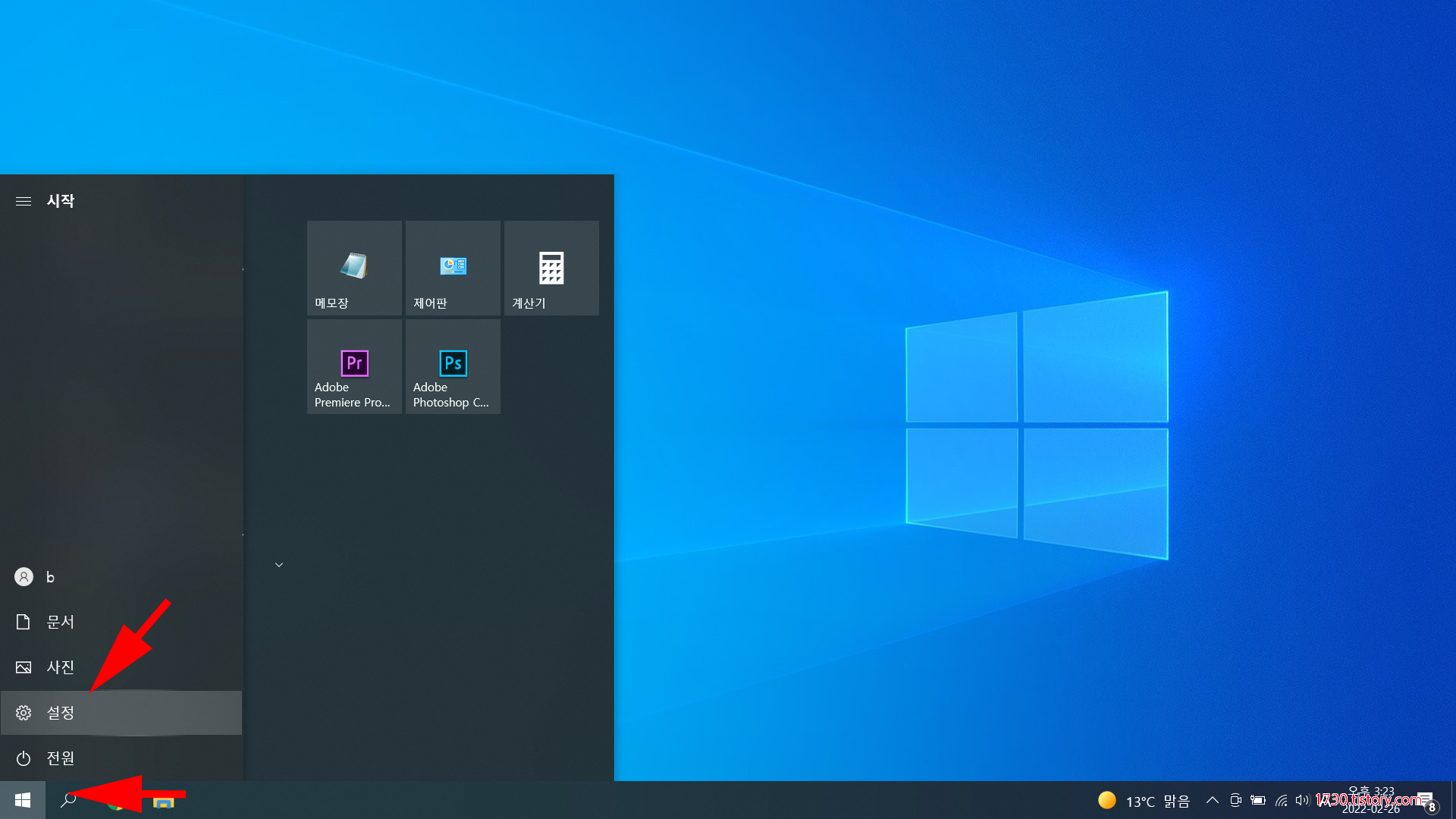
작업 표시줄의 시작아이콘을 클릭하고 메뉴가 열리면 왼쪽 세로로 나열된 아이콘 중에 톱니 설정 아이콘을 선택합니다.

설정 메뉴가 열리면 메뉴중에 "계정"을 선택합니다.

계정 메뉴로 넘어오면 왼쪽 메뉴 중에서 "가족 및 다른 사용자" 항목을 선택한 뒤 오른쪽 메뉴에서 "기타 사용자"항목의 "이 PC에 다른 사용자 추가"를 선택합니다.
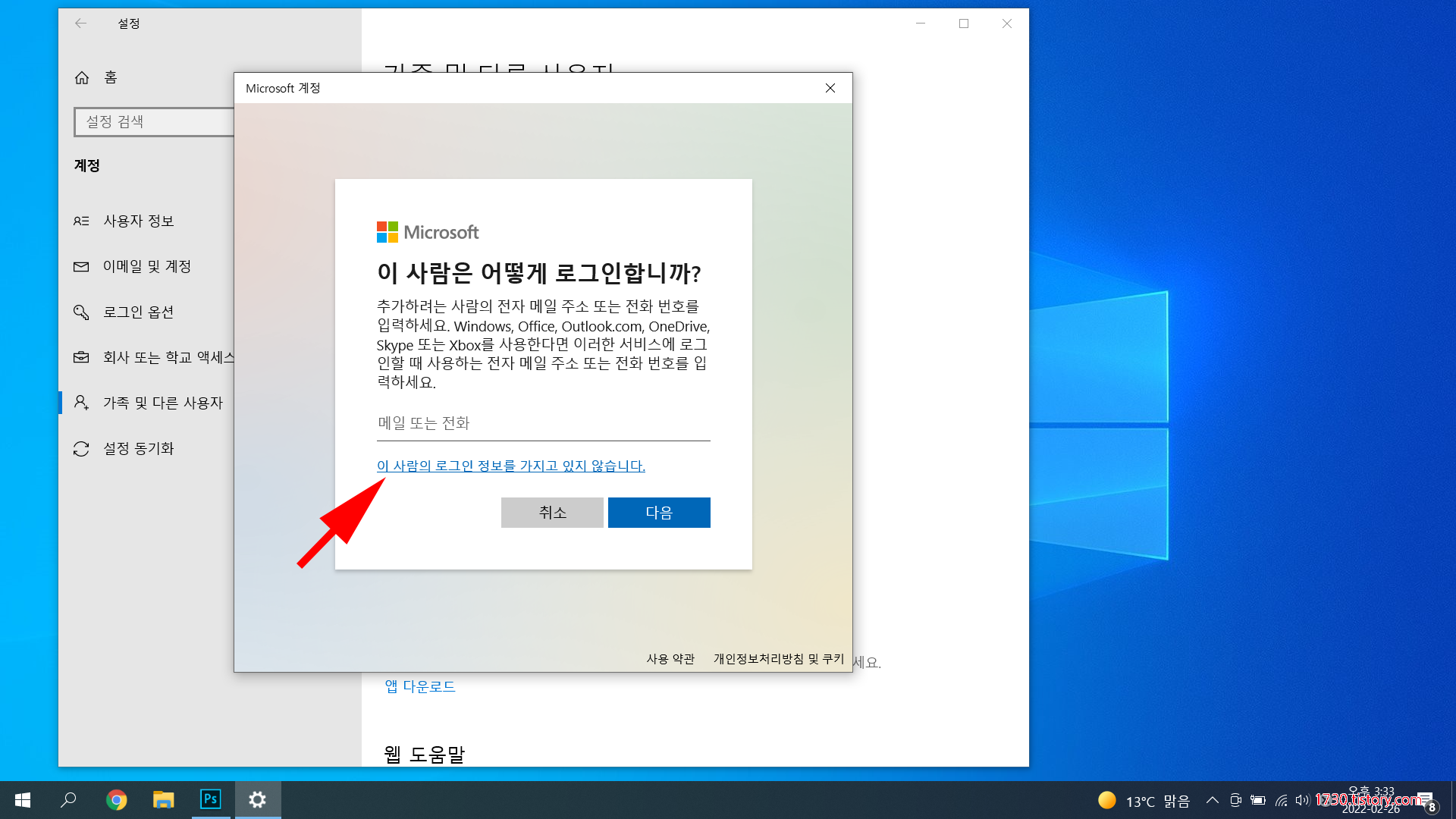
마이크로 소프트 계정이 열리게 되는데 메일 또는 전화를 입력하지 않고 밑에 있는 "이 사람의 로그인 정보를 가지고 있지 않습니다"를 클릭합니다.
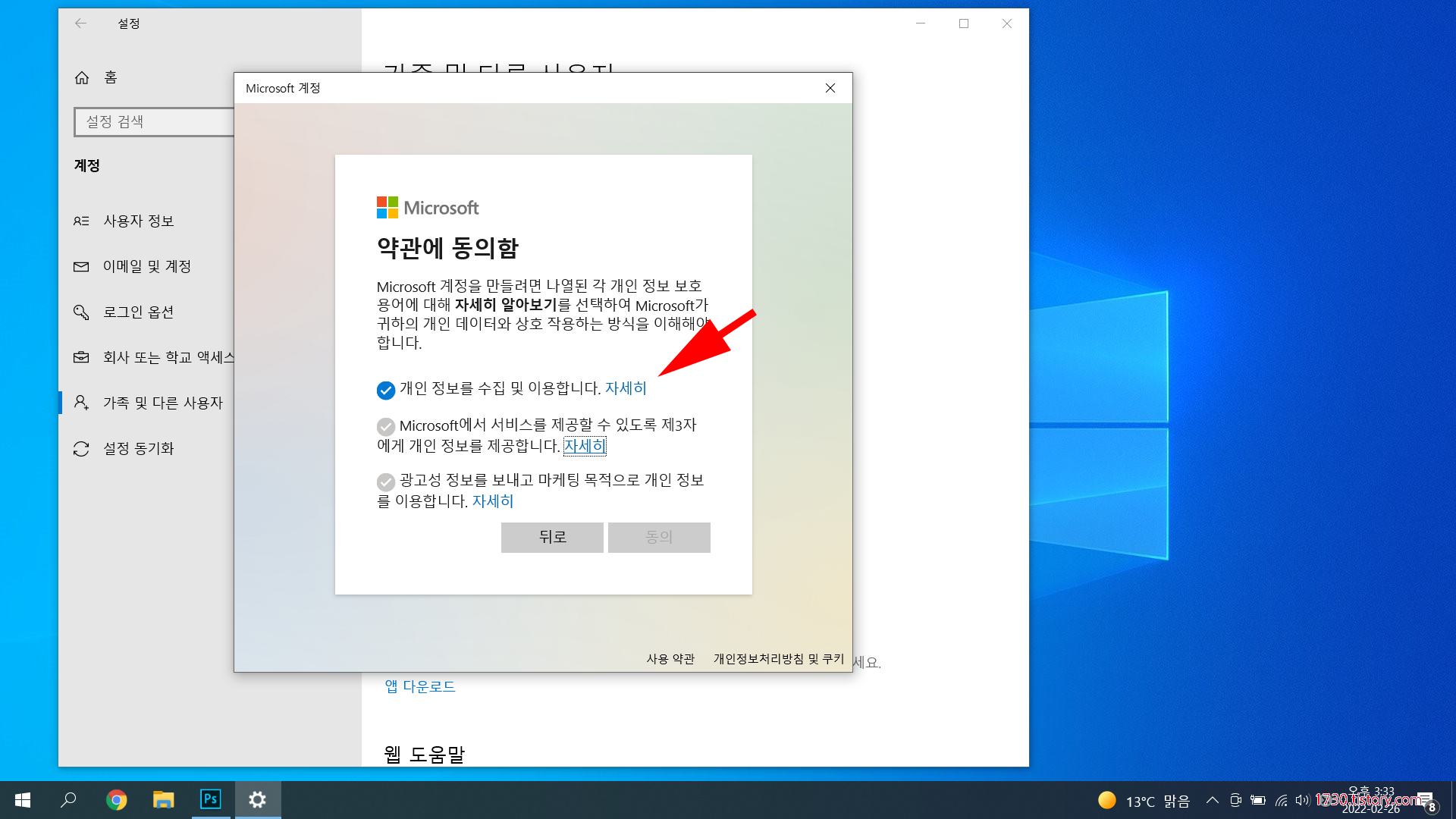
약관 동의 단계가 나오고 3가지 항목을 모두 체크가 되어야 하는데 클릭으로 체크를 할 수는 없고 목록 옆의 "자세히"를 선택하고 내용을 확인하면 자동으로 항목에 체크가 됩니다.
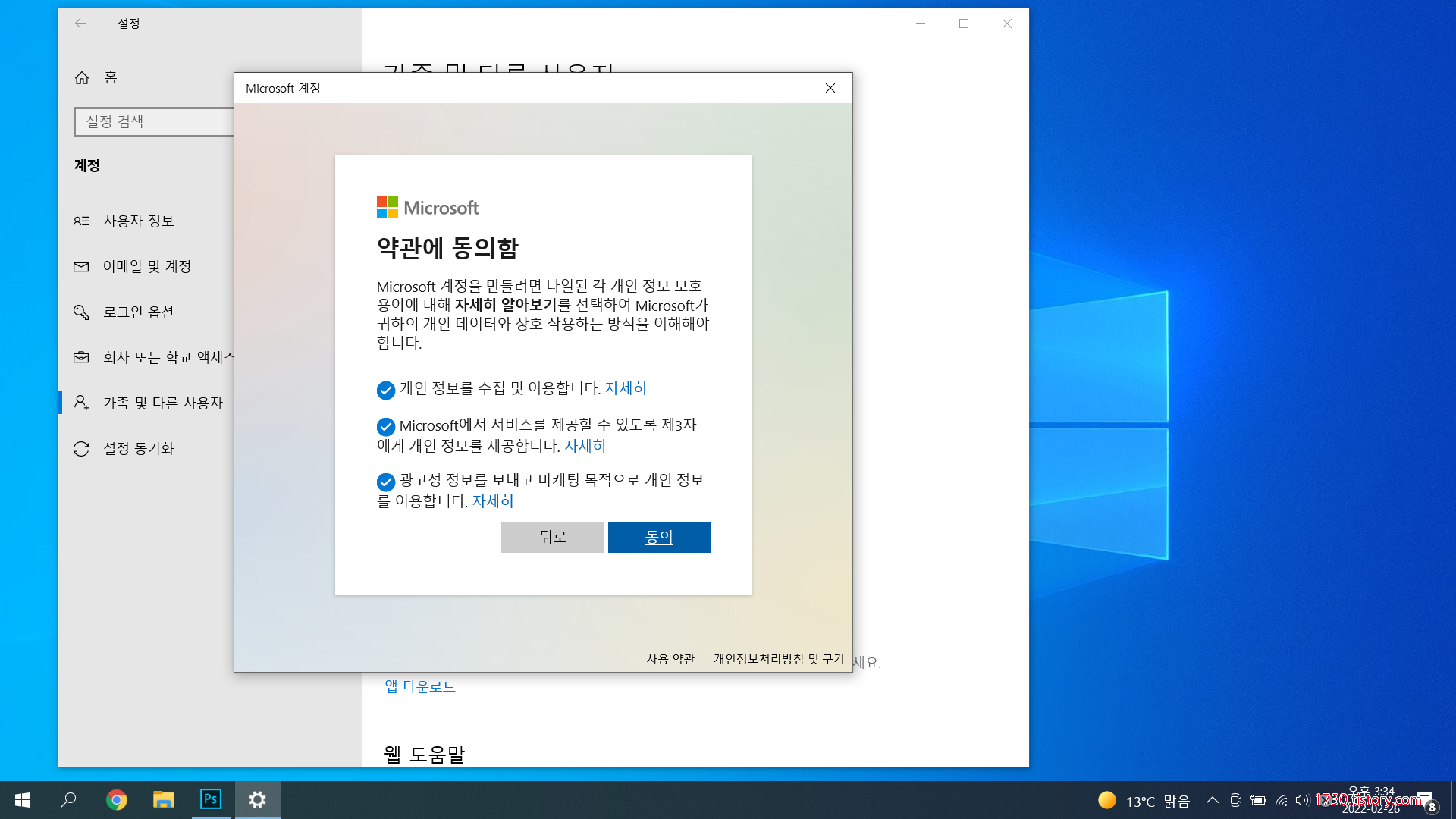
약관은 "자세히"를 선택하고 들어갔다가 나오기만 하면 됩니다.
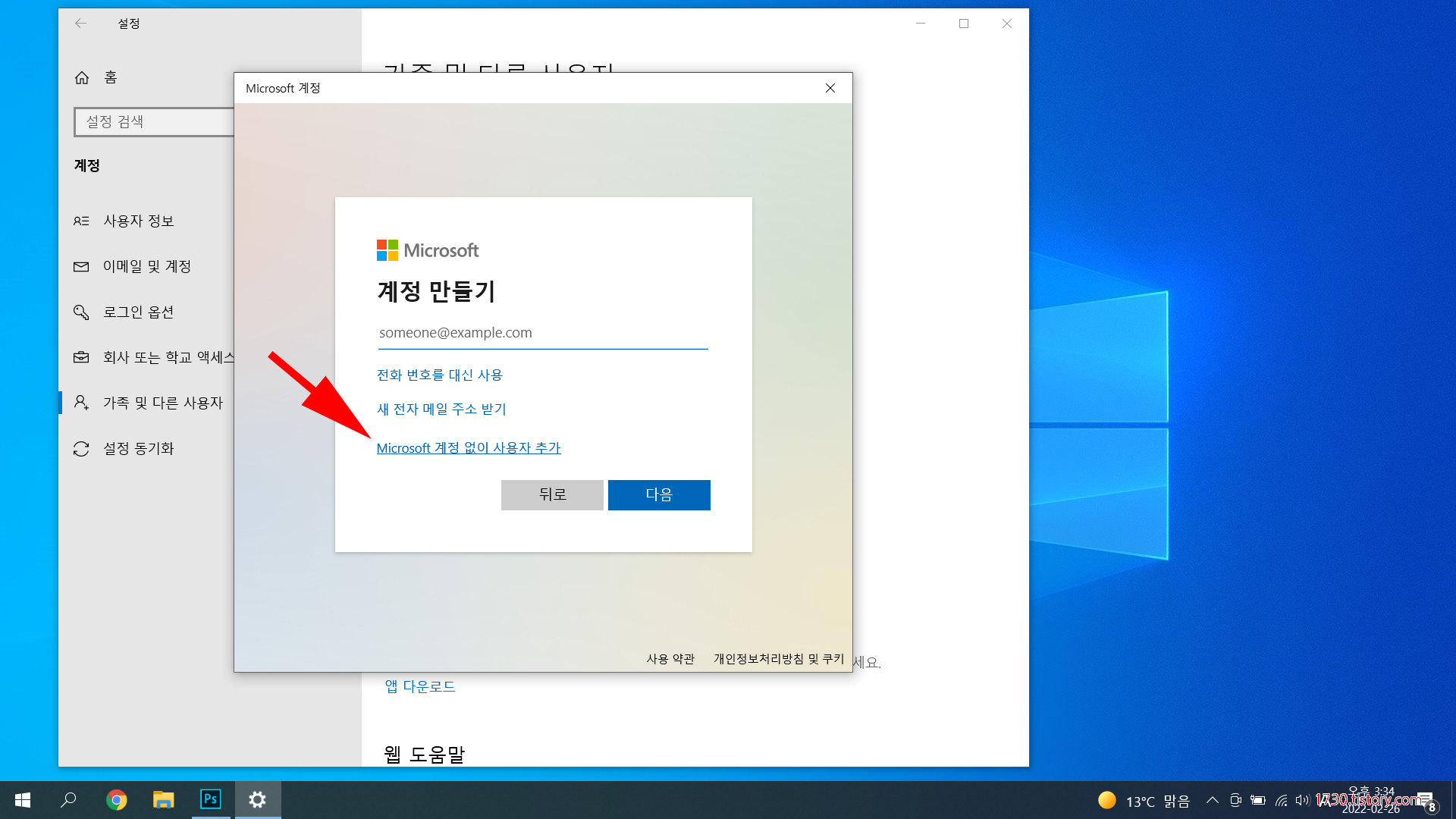
약관 단계를 거치면 계정 만들기 단계인데 정보 입력없이 "microsoft 계정 없이 사용자 추가"를 클릭합니다.
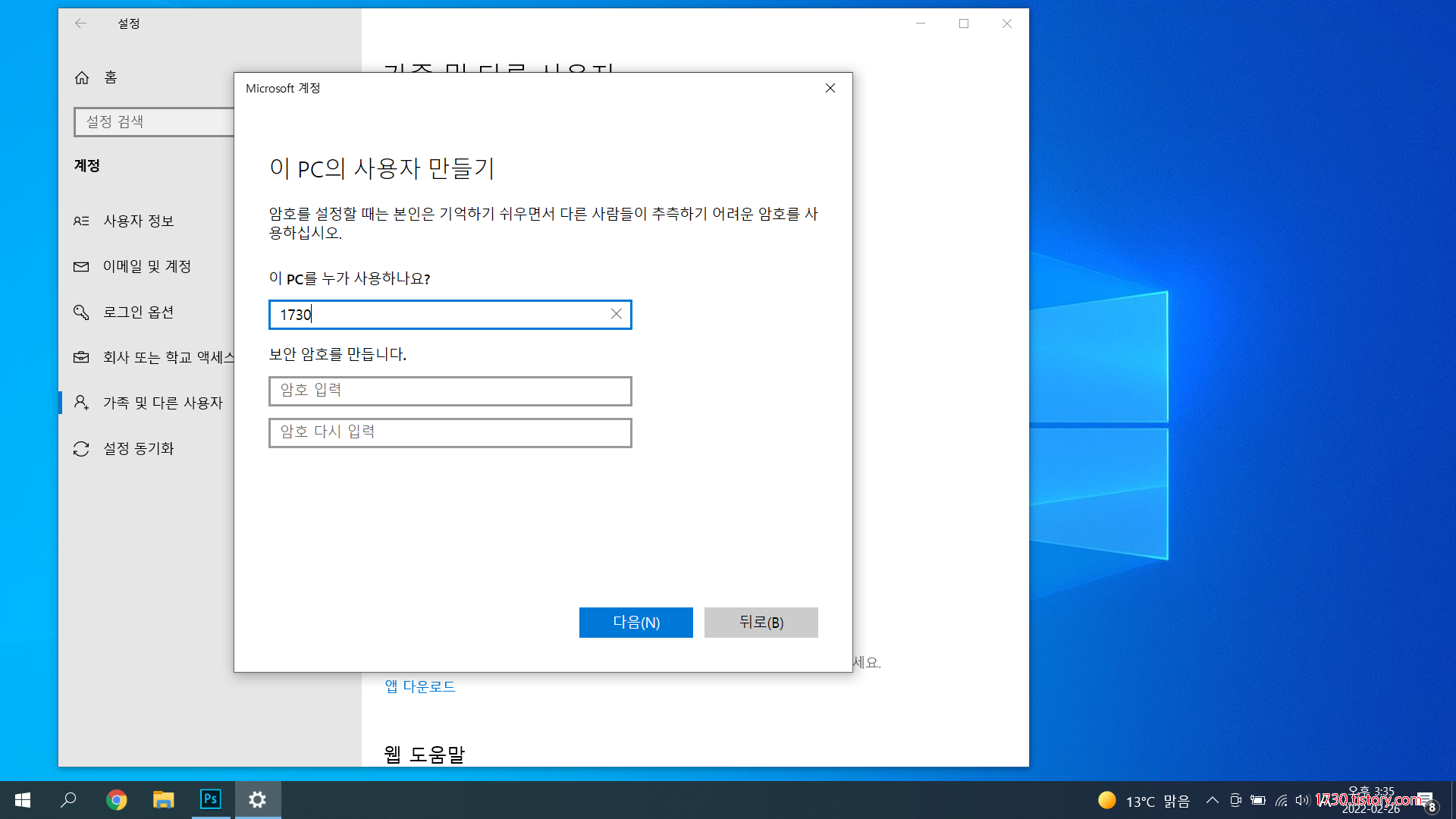
사용자 이름을 정해주고 보안 암호는 선택하지 않으면 비밀번호 없는 계정이 만들어집니다.
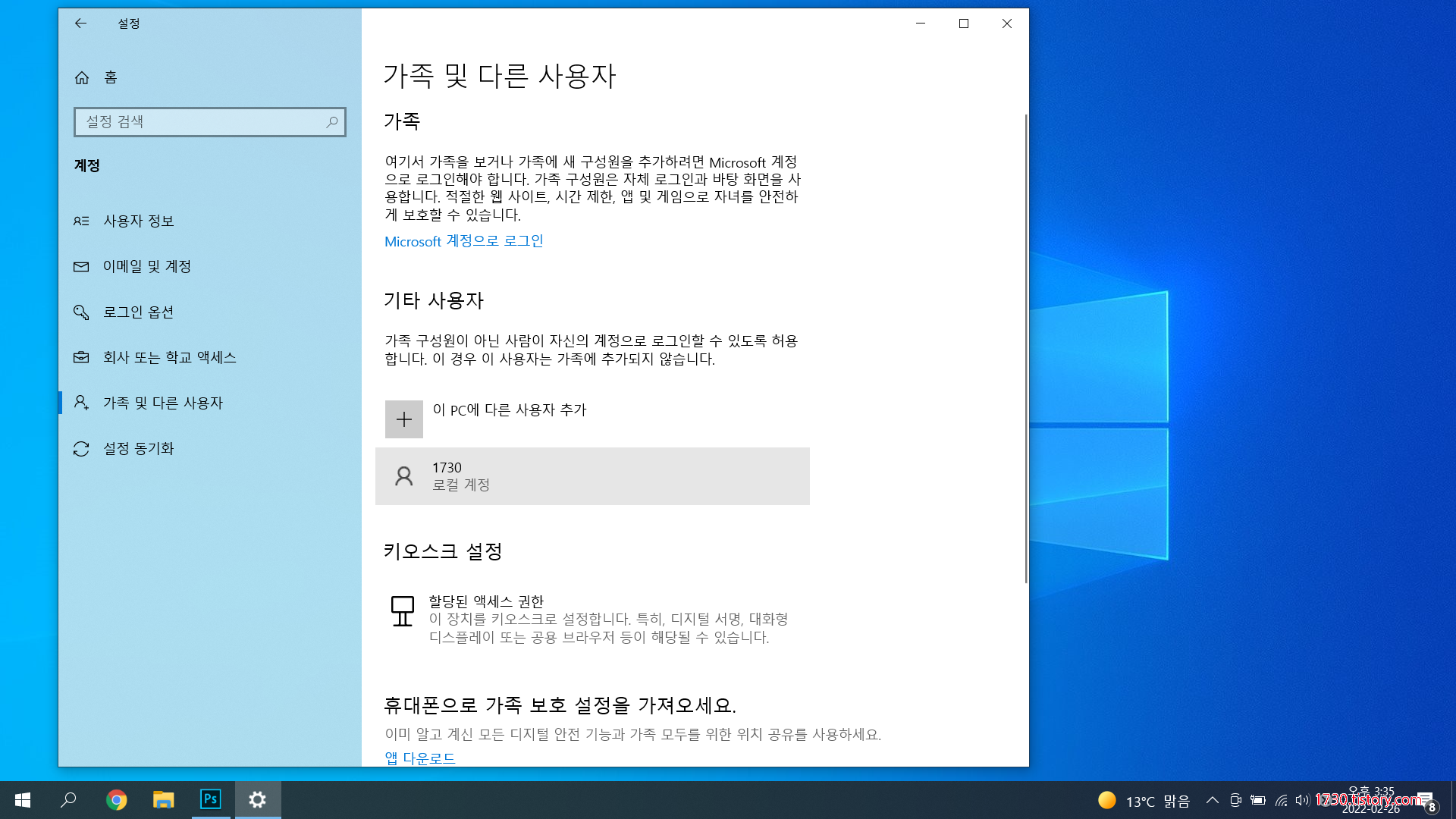
계정이 추가되었고 기존 계정을 로그아웃한 뒤 새로 생성한 계정으로 접속할 수가 있십니다.
'Software > Windows' 카테고리의 다른 글
| Caps Lock 작동 표시 알림음 켜기 (0) | 2022.03.05 |
|---|---|
| 무선 인터넷 와이파이 목록에서 보이지 않을 때 (0) | 2022.03.03 |
| 작업표시줄 날씨 뉴스 아이콘 없애기 (0) | 2022.03.02 |
| 마이크로 소프트 다이렉트 x 설치하기 (0) | 2022.03.01 |
| 윈도우 10 작업표시줄 요일 표시하기 (0) | 2022.02.26 |
| 윈도우10 시스템 볼륨 조절, 개별 사운드 조절 (1) | 2022.02.23 |
| 윈도우 10 네트워크 공유 안될 때 설정하는 몇 가지 방법 (2) | 2019.02.06 |
| 마이크로 소프트 인터넷 익스플로러 11 다운로드 (1) | 2018.12.12 |




